| 9. Текстуры | ||
|---|---|---|
 |
Глава 4. Рисование в GIMP |  |
Текстура является изображением, обычно небольшим, используемым для заполнения областей с помощью укладки черепицей, что означает размещение копий бок о бок как керамическую плитку. Текстура называется черепичной если левые с правыми и верхние с нижними края её копий создаются без видимых швов. Не все полезные текстуры являются черепичными, но они являются лучшими для многих случаев. ( Текстура кстати, это то же самое, что и шаблон.)
Рисунок 4.22. Использование текстур
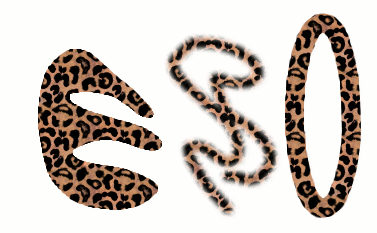
Три способа использования текстуры «Leopard»: заливка выделения, рисование штампом, и обводка эллиптического выделения с использованием этой текстуры.
В GIMP существует три основных способа применения текстур:
С инструментом Заливка вы можете заливать область текстурой вместо сплошного цвета.
Рисунок 4.23. Выбраный параметр для использования шаблона
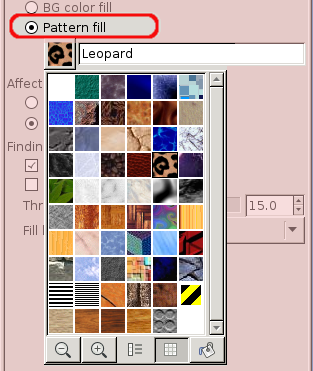
Параметр для заполнения шаблона выделен и щелчок на шаблоне показывает все шаблоны в ввиде сетки.
С инструментом Штамп вы можете рисовать используя текстуру, в сочетании с широким многообразием форм кисти.
Когда вы обводите контур или выделение, вместо сплошного цвета вы можете использовать для этого текстуру. Также вашим выбором может быть штамп если вы обводите выделение с помощью инструмента рисования.
![[Подсказка]](../images/tip.png)
|
Подсказка |
|---|---|
|
текстуры не обязательно должны быть прозрачными. Если вы заливаете или рисуете с использованием текстуры по полупрозрачным или прозрачным областям, то предыдущее содержимое будет отображено позади. Это один из методов накладывания в GIMP. |
При установке GIMP устанавливается несколько дюжин текстур, которые видимо были выбраны более или менее случайным образом. Также вы можете добавить новые, созданные вами текстуры, или загрузить их из сети, где они доступны в огромных количествах.
Текущая текстура, используемая в большинстве связанных с текстурами операций, отображается в области Кисти/Шаблоны/Градиенты панели инструментов. Щелчок по значку текстуры вызовет диалог выбора Текстуры, позволяющий вам выбрать другую текстуру. Вы также можете вызвать диалог с помощью меню, или прикрепить его как панель для постоянной видимости.
Для добавления в коллекцию новой текстуры, для того, чтобы она отображалась в диалоге выбора текстур, вы должны сохранить её в используемом GIMP формате, во включенную в поисковый путь папку. Существует несколько форматов файлов которые вы можете использовать в качестве текстур:
Формат .pat использует только GIMP, поэтому
вы не найдёте текстур в этом формате, за ислючением тех, которые
были созданы специально для GIMP. Однако вы можете преобразовать
любое изображение в .pat файл с помощью
открытия его в GIMP и сохранения под именем с окончанием
.pat.
В GIMP 2.2 появилась возможность использовать в качестве
текстур файлы форматов
.png, .jpg,
.bmp, .gif, или
.tiff
Для того, чтобы сделать текстуру доступной, поместите её в одну из
предназначеных для текстур папок в поисковом пути GIMP. По
умолчанию, поисковый путь текстур включает в себя две папки,
системную patterns, которую вы не должны
использовать или изменять, и папка patterns в
вашей персональной директории GIMP. С помощью страницы диалога
настроек Каталоги
текстур вы можете добавить новые папки в поисковый путь
текстур. Любые PAT файлы (или в GIMP 2.2, любые другие допустимые
форматы) включенные в папку, входящую в поисковой путь текстур, при
следующем запуске GIMP будут отображены в диалоге текстур.
Существует несчётное количество методов создания интересных текстур в GIMP, с использованием большого множества инструментов и фильтров -- в особенности фильтров отрисовки. Вы можете найти учебники по этим действиям в различных источниках, включая домашнюю страницу GIMP. Некоторые из этих фильтров имеют параметры, позволяющие сделать результат более пригодными для черепичной укладки. Также фильтр Размывание кромки позволяет размыть края изображения для черепичной укладки.
Рисунок 4.24. Образцы скриптов для текстур
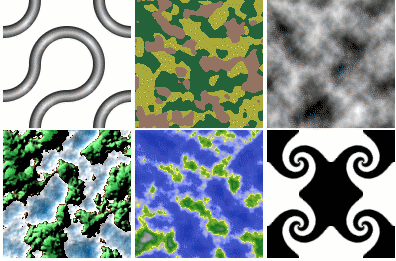
Примеры текстур, созданных с использованием шести текстурных скрипт-фу, устанавливаемых вместе с GIMP. Всюду, за исключением размера, были использованы настройки по умолчанию.
Также представляет интерес набор генерирующих текстуры скриптов, которые устанавливаются вместе с GIMP: вы можете найти их в меню панели инструментов → → . Каждый из этих скриптов создаёт новое изображение, залитое особым типом текстуры: всплывающий диалог позволяет вам установить управляющие внешним видом параметры. Некоторые из этих текстур наиболее подходят для вырезания и вставки, другие лучше служат в качестве рельефов.